Обикновено типографски портрет в Photoshop, уеб разработчици блог

В този урок ще ви покажа как можете да много просто създайте типографски портрет в Photoshop. За да направите това, ние ще използваме Displace филтър и netorye смесване режими, за да се постигне желания ефект. Сама по себе си, урокът е съвсем проста, но това може да отнеме известно време, за добавяне на текст и други елементи, но след като го направи - тя ще бъде по-бързо и по-интересно.
Open Photoshop и да се създаде нов имидж на произволна Рамер. Ще създам размер на изображението от 2560x1440px. Импортирайте образ на тази снимка и да премахнете фона от снимката (аз използвах снимка с бял фон, така че за мен това не беше трудно).

Копирайте слоя и стартирайте Image> Adjustment> Desaturate. Поучете се от черно-бяла снимка. Напълнете слой beym фоновия цвят (отидете на фоновия слой, натиснете D, X, Alt + Backspace). След това запишете файла в PSD формат.

Създаване на нов имидж за една и съща Рамер и запълнете фона с черен цвят. Инструмент Horizontal Type Tool (T) създаде текстови полета и започнете да добавяте текст към тях. Поиграйте си с шрифтове, но не забравяйте, че те са единствено отговорни за да се чете и ясно, не използвайте твърде сложни шрифтове. Намалете разстоянието между редовете на реда текст "soprikosalis" един с друг.
Маркирайте някои ключови думи за вас. Направете ги по-големи и по-дебели, отколкото останалата част от текста. Например, подчертавам думата Photoshop уроци, Illustrator, вдъхновение ... Също така играе с проследявания на текста (курсив, получер, редовно), подравняването и размер.
Забележка: Използвах Щирия Гарамонд. Аз вярвам, че това е най-подходящ за тази цел.
За всеки текстов слой, извършване на Layer> Layer Style> Drop Shadow. В прозореца, определен Умножение режим, черен цвят, а на 90 градуса за 5px стойността на дистанцията, Спред и Размер на смесване.
Група слоеве текстови (изберете текста слоеве в панела Layers и натиснете Ctrl + G). Duplicate група. За да се дублира, изпълнява Layer> Обединяване група, и след това Filter> Blur> Gaussian Blur 10px радиус. Този слой е поставен под основния текст. Тя ще се използва, за да се даде дълбочина на текста.
Отново, дублира основния текст и го преместете няколко пиксела наляво действия във връзка с текста, за да се даде по-голяма дълбочина.
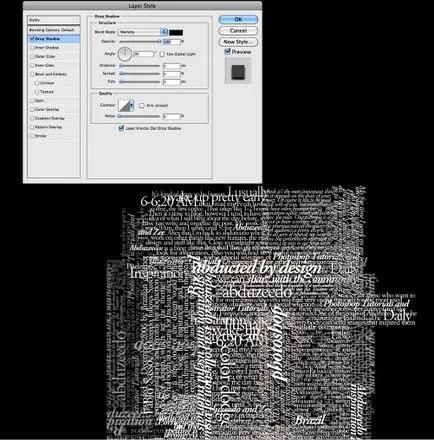
Обединяване на всички текстови слоеве и изпълнява Filter> Distort> Displace. Първите две параметрите, определени на 15, след това изберете плочки и повторете Edge пиксела. Щракнете върху OK. А се появява диалогов прозорец, който ви пита за да изберете файл. Изберете PSD делото, които сме пазили в стъпка 2.
Разместете работи, така че в този случай води до изкривяване на текста по отношение на снимката, така че на мястото, където снимките са тъмни участъци, текстът ще се огъват, а когато светлината - напротив.
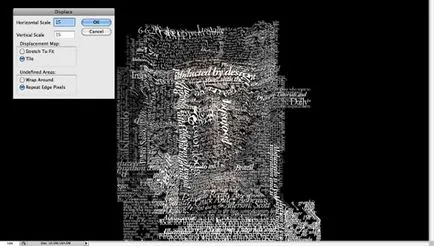
Преместване на снимката слой над с текста и да зададете режима на смесване на слоя Light Burn.
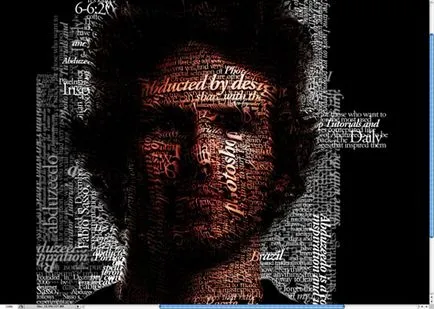
Фото е твърде подробно, така че той да изпълнява Filter> Noise> Dust Драскотини с радиус 7px и Праг (праг) 0.
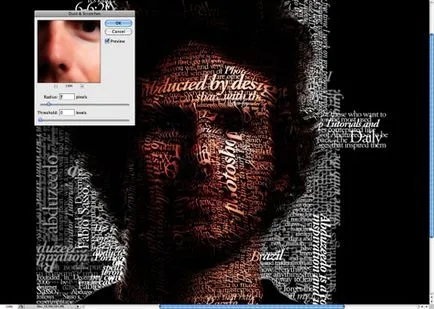
Изберете текстов слой, а след това Ctrl + кликване върху слоя с текста за слоя панел. Shift + Ctrl + I, и след това Delete, за да изтриете текста, а не в ezhaschy за снимки.
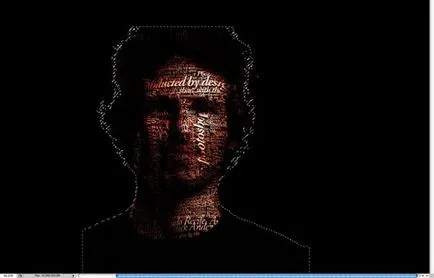
заключение
Експериментирайте с насищане, размерът на текста и начина, по който да получите идеален резултат.
Този метод, може би - най-лесно да се създаде този ефект, но трябва да бъдете внимателни, в противен случай не можете да получите това, което очаквахме 🙂
